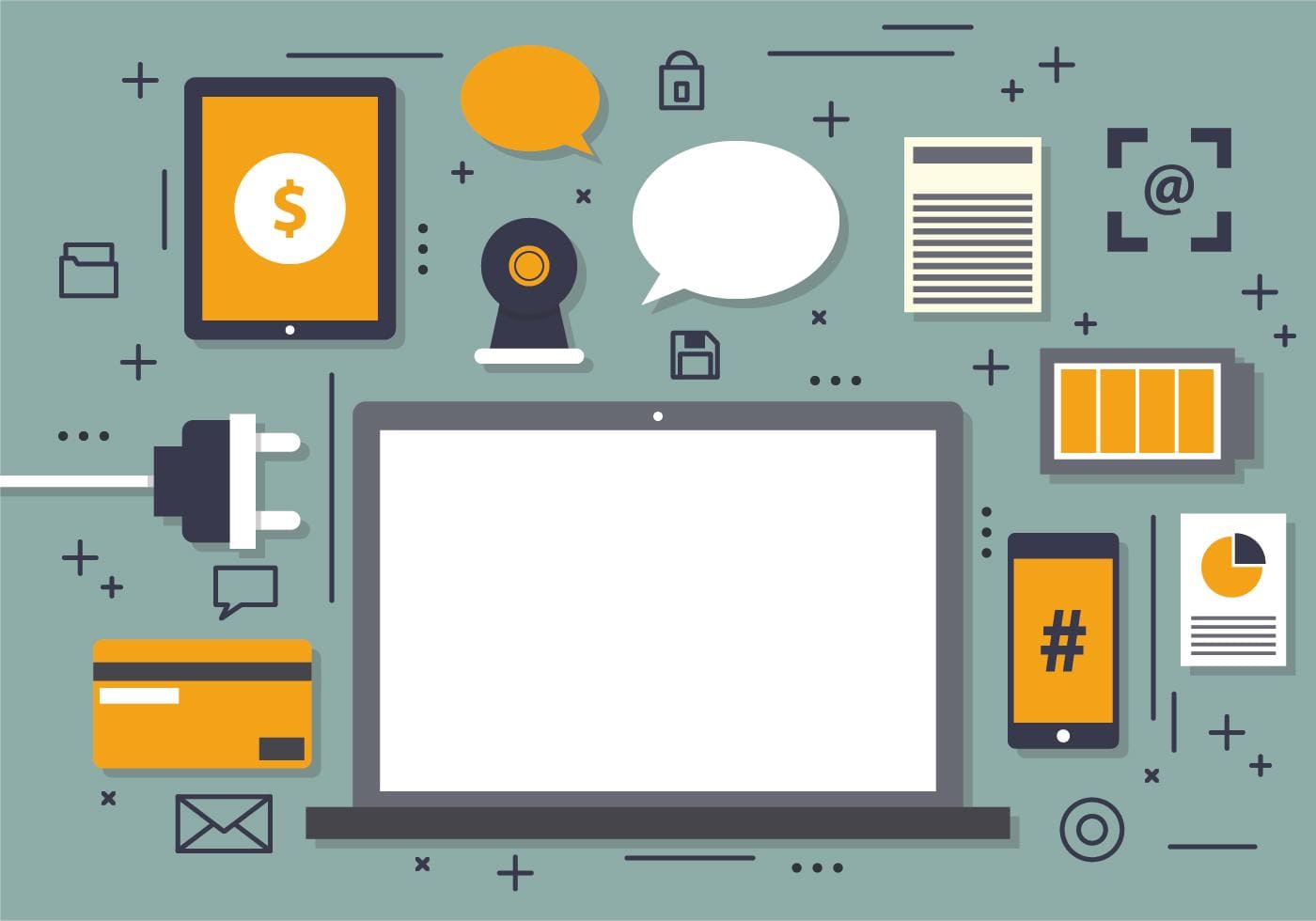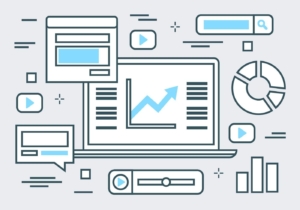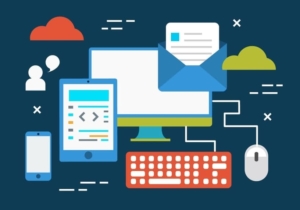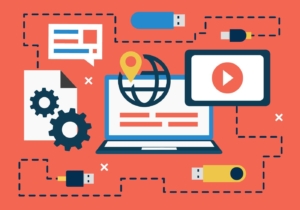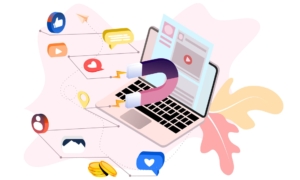こんにちは、さいそん(@saison_official)です。
この記事では、初心者ブロガー向けにWordPressをわずか10分で開設する手順を紹介しています。

WordPressでブログを始めたいと思っているけどなんか難しそう…
本記事の内容
・10分でできるブログの始め方
・レンタルサーバーやドメインの手続き
・WordPressの導入と設定
・おしゃれなWordPressテーマはどれ?
以上の内容でそれぞれ画像付きで解説をしていきます。
ブログで稼ぐには自分でレンタルサーバーを借りて独自ドメインにて運営していくのがセオリーですが、初心者の方はどうしても難しいと感じがちです。
しかし、WordPressの開設作業自体は10分程度で終了するので実は思っているよりも簡単になっています。
WordPressの初期設定やテーマについても紹介をしていますのでぜひ最後まで読んで参考にしてくださいね。
※アフィリエイトで稼ぐために有料ブログ(WordPress)を選ぶ理由はこちらで解説をしています!
WordPress開設の全体像
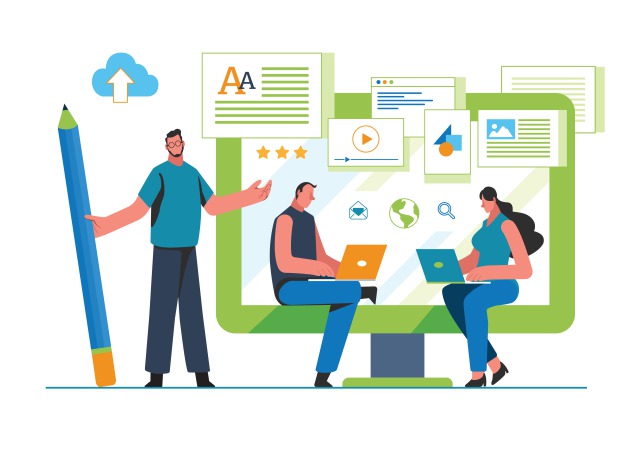
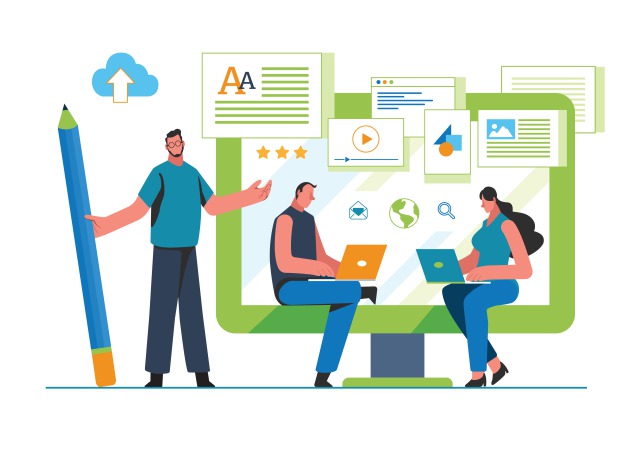
作業に取り掛かる前にWordPress開設の全体像を把握しておくとより理解が深まります。
独自でブログを1から開設することは下記のように家を建てることに例えられることが多いです。
・土地=「サーバー」を借りる
・住所=「ドメイン」を決める
・お店=「ブログ(WordPress)」を建てる
・外装=「WordPressテーマ」を決める
・内装=「初期設定」をする
イメージを掴むことができましたでしょうか?
工程が多いように感じるかもしれませんが、ブログの場合は10分でこれらを完了させることができますので安心してください。



それぞれ掘り下げて解説をしていきます!
WordPressでブログを作っていこう
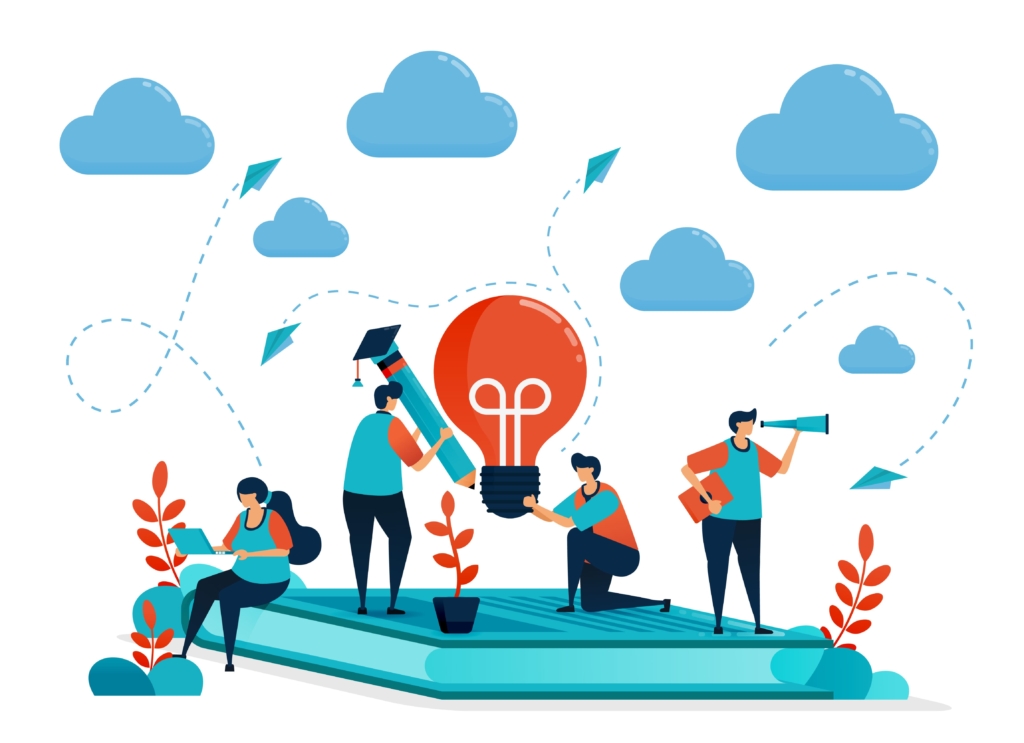
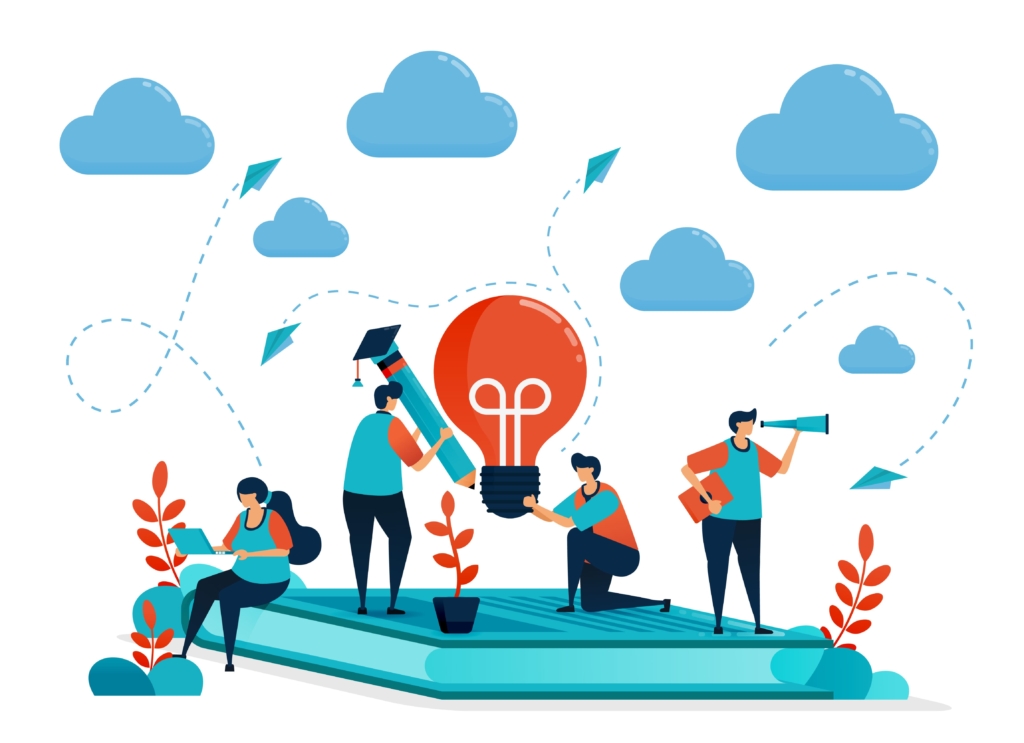
まずは WordPressでブログを開設するために「土地」「住所」「お店」を用意しましょう。
ここで説明する作業
1.レンタルサーバーの契約手順
2.独自ドメインの取得手順
3. WordPressへのログイン
1.レンタルサーバーの契約手順
レンタルサーバーには様々な種類がありますが、初心者の方に一番おすすめしたいのは「エックスサーバー」です!ですのでエックスサーバーを例に解説をしていきます。
※当ブログもエックスサーバーを利用しています。
エックスサーバーおすすめの理由
1.国内シェアNO.1の大手レンタルサーバーなので安心
2.情報が多く流通しているので困ったときにすぐ解決できる
3.サイト表示速度が安定して速い
サイトの運用実績が220万件と非常に多くのユーザーが利用しているのは、サーバーの安定感が評価されているからです。エックスサーバーが始まって以来、大きなトラブルがないので安心してブログを運営することができます。
まずはエックスサーバーのトップページにアクセスをしましょう。


画面右下にあるオレンジのボタンをクリックしてください。
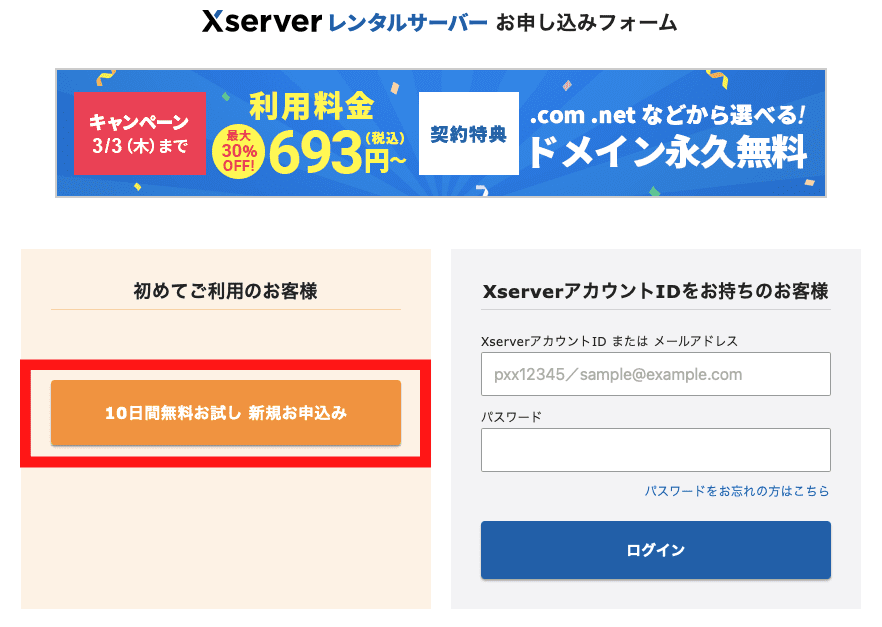
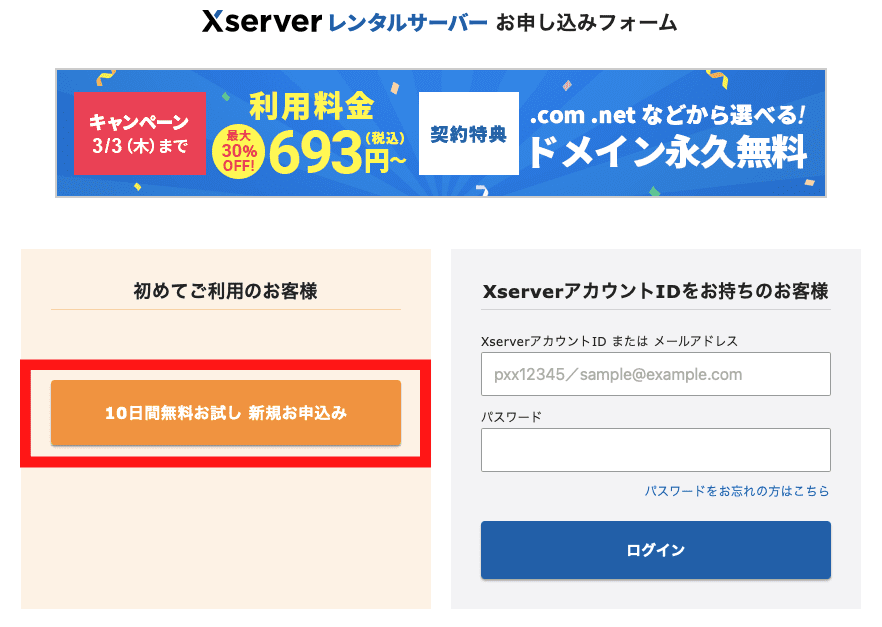
次に、「新規申し込み」をクリックすると次は個人情報の入力フォームへ遷移します。


レンタルサーバーの契約内容
1.サーバーID:変更しないでOK
2.プラン:個人ブログなら「X10」プランでOK
3. WordPressクイックスタート:利用するにチェック
以上をチェックすると次に「サーバーの契約期間」が出てきます。





どれくらいの期間にすれば良いのかな?
と思うかもしれませんが、レンタルサーバーは基本的に長期契約の方が月々のコストは抑えることができます。
ほとんどのブロガーは12ヶ月契約(僕も)ですのでお試し使用期間でないなら12ヶ月で契約しましょう!
2.独自ドメインの取得手順
次に、独自ドメインを取得していきましょう。
画面を下にスクロールすると「ドメイン契約内容」という画面が表示されるのでこちらに情報を記入していきます。


ドメインとは、「ブログのURL」を意味します。(当ブログは、saison-blog.comとなります。)
基本的には好きな文字列を指定すればOKです!ドメインの末尾の種類もたくさんありますが「.com」「.net」「.info」あたりを選択しておけば無難です。
また、ドメイン取得の文字列は早いもの勝ちとなるのでもし他の人に使用されていたら違う文字列にする必要があります。



一度決定したドメインは変更することができないので慎重に選びましょう!
次に、 WordPressの情報を記入していきます。
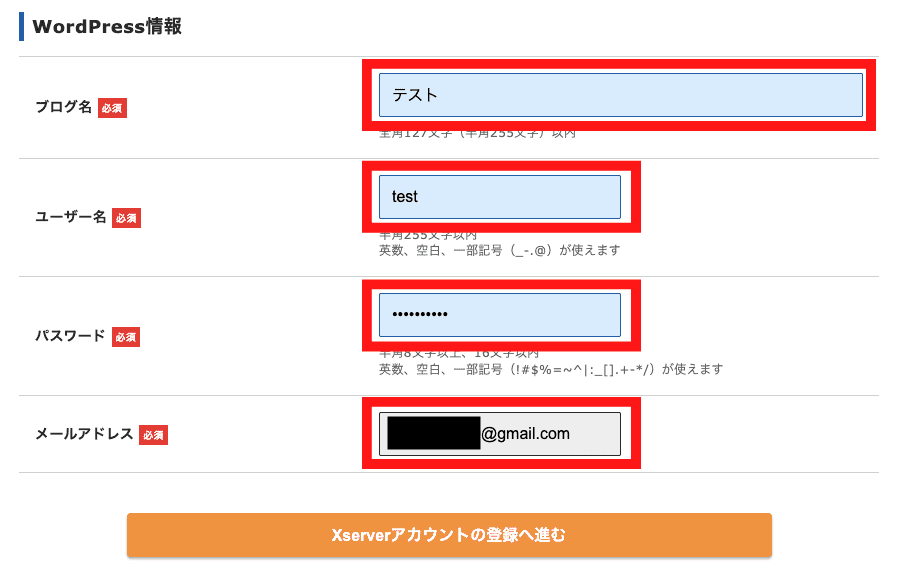
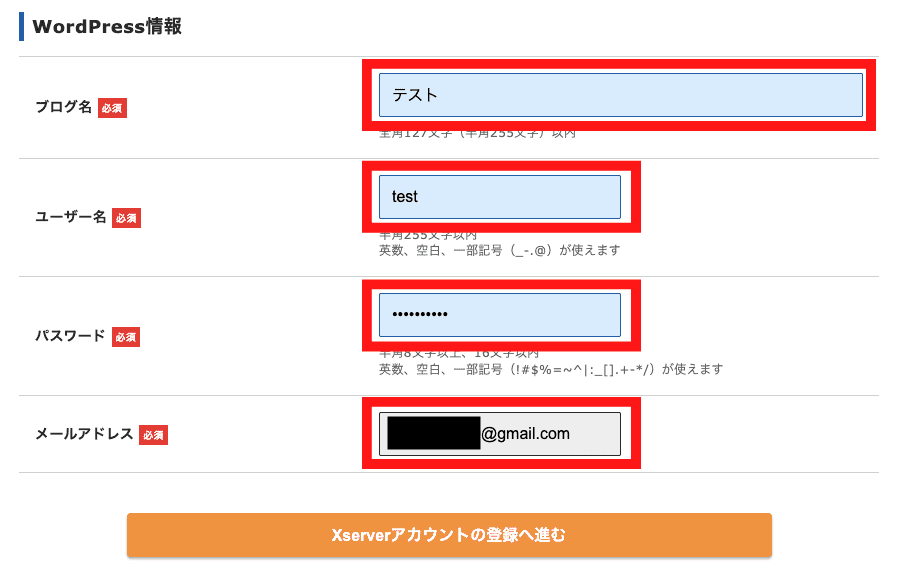
WordPress情報
1.ブログ名:好きなブログ名でOK(後で変更可能)
2.ユーザー名:半角英数で入力
3.パスワード:半角英数で入力
4.メールアドレス:使用するメールアドレスを入力
ここで重要なのが「ユーザー名」と「パスワード」です!こちらの2つは WordPressの管理画面にログインする際に使用するものなので忘れないようメモを取っておきましょう。
次に、個人情報等を順番に入力していきましょう。
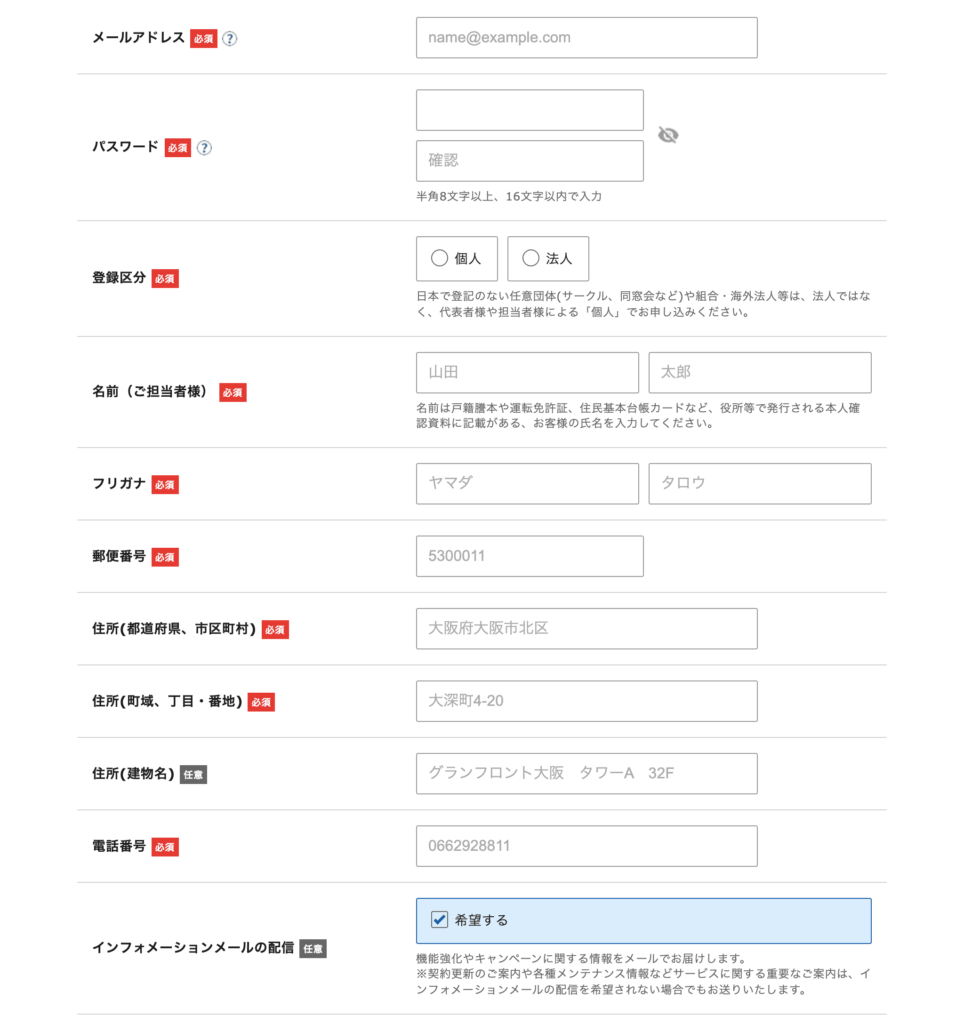
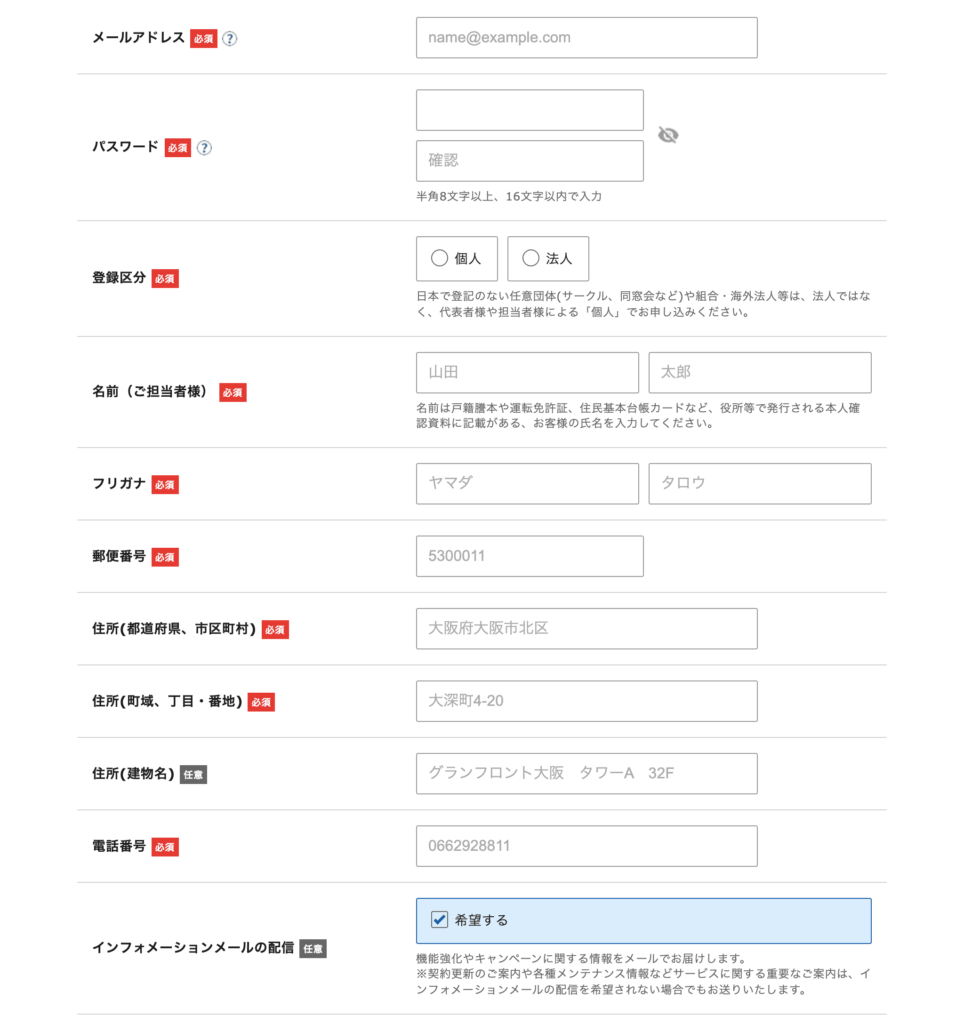
これらの必須項目を入力したら次は「お支払い方法」を選択します。
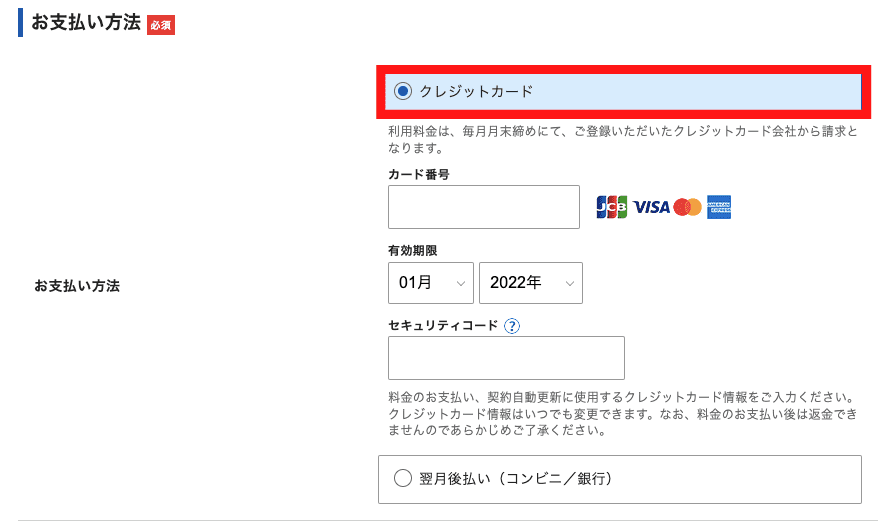
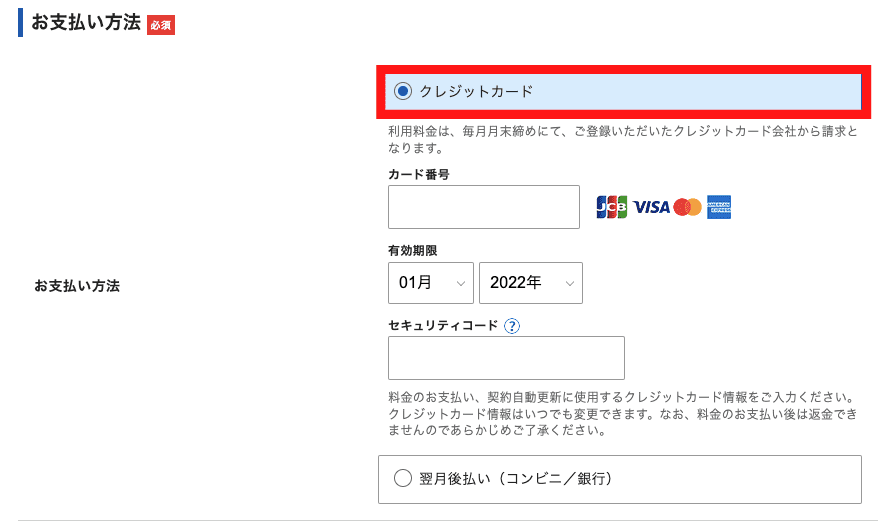
もし、クレジットカード支払いの場合は「クレジットカード」を選択すればOKです!
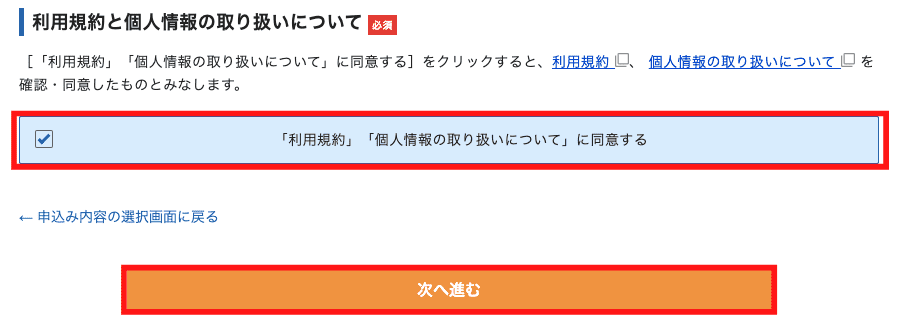
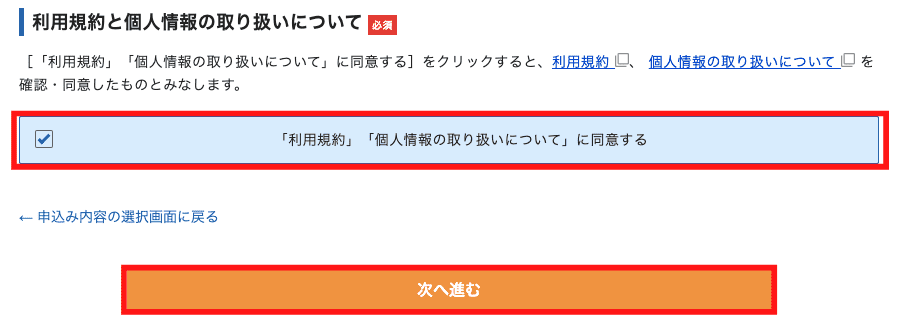
「利用規約」と「個人情報の取り扱いについて」をチェックして問題が無さそうでしたら「同意欄」にチェックをしましょう!
そして画面下のオレンジの「次へ進む」をクリックします。


そうすると登録したメールアドレス宛にエックスサーバーからメールが送られてきます。そのメールに記載されている確認コードを赤枠内に入力し、「次に進む」をクリックしましょう。


上画像のようなメールに確認コードが記載されています。こちらを確認コード欄に入力しましょう。
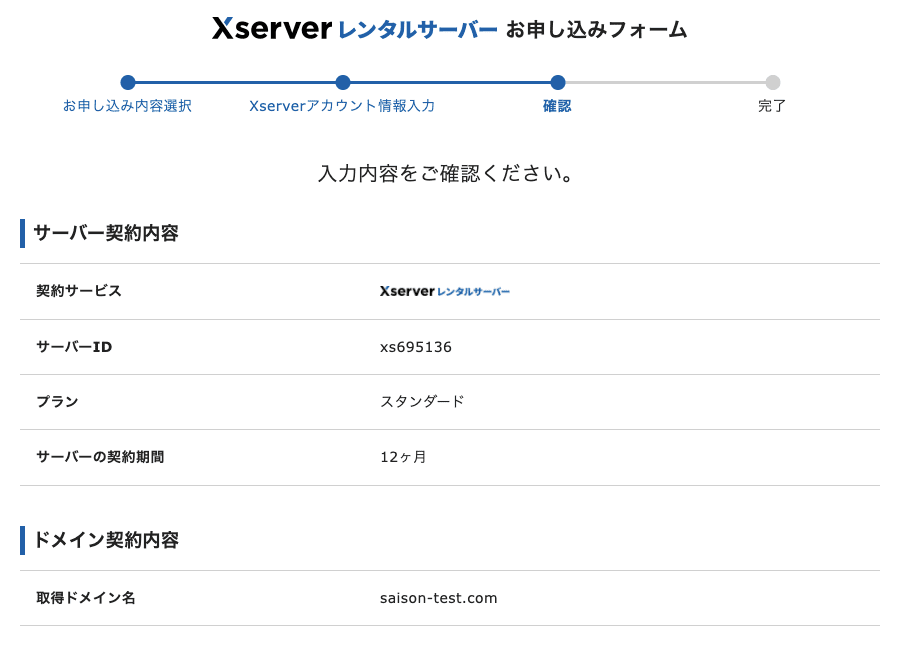
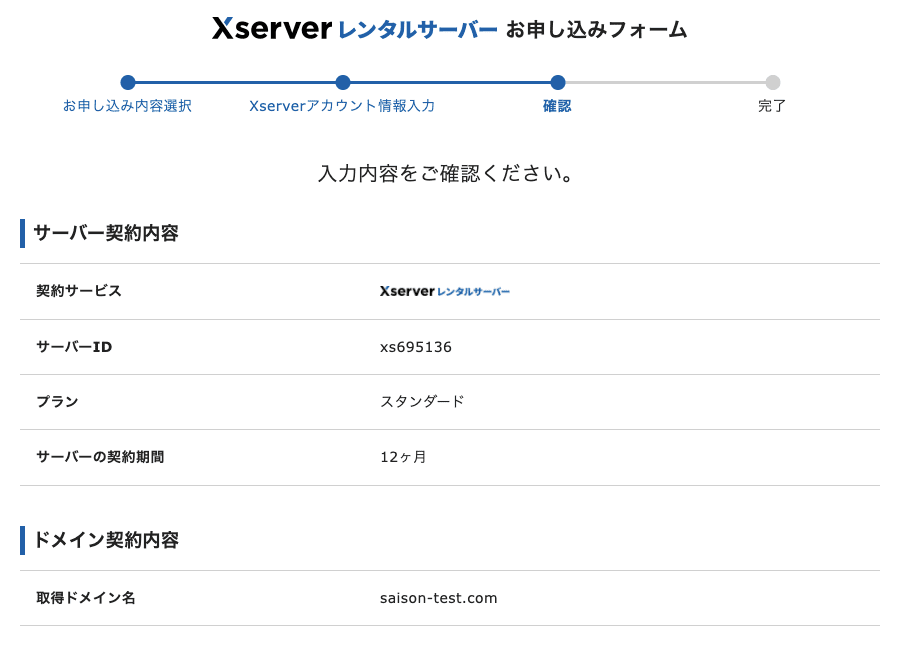
入力内容確認画面で、入力内容を一通りチェックして問題がなければ「SMS・電話認証へ進む」をクリックしましょう。
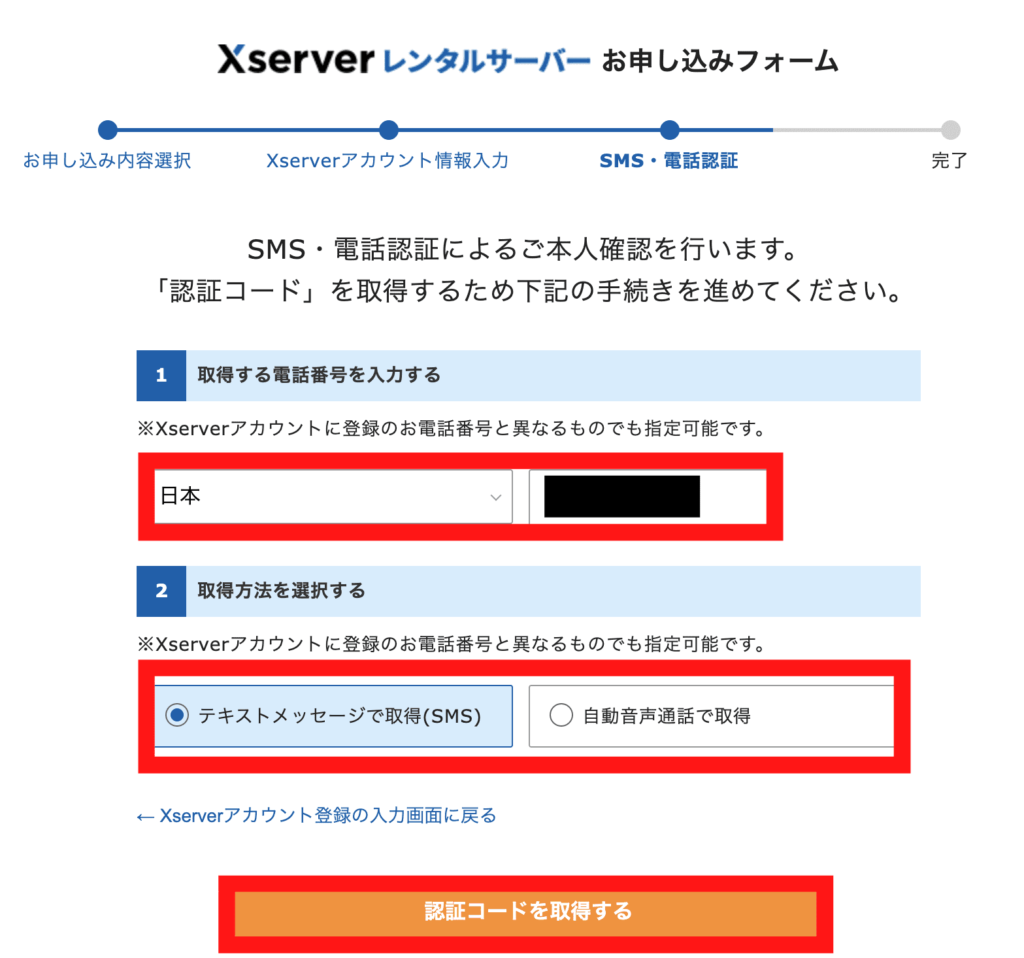
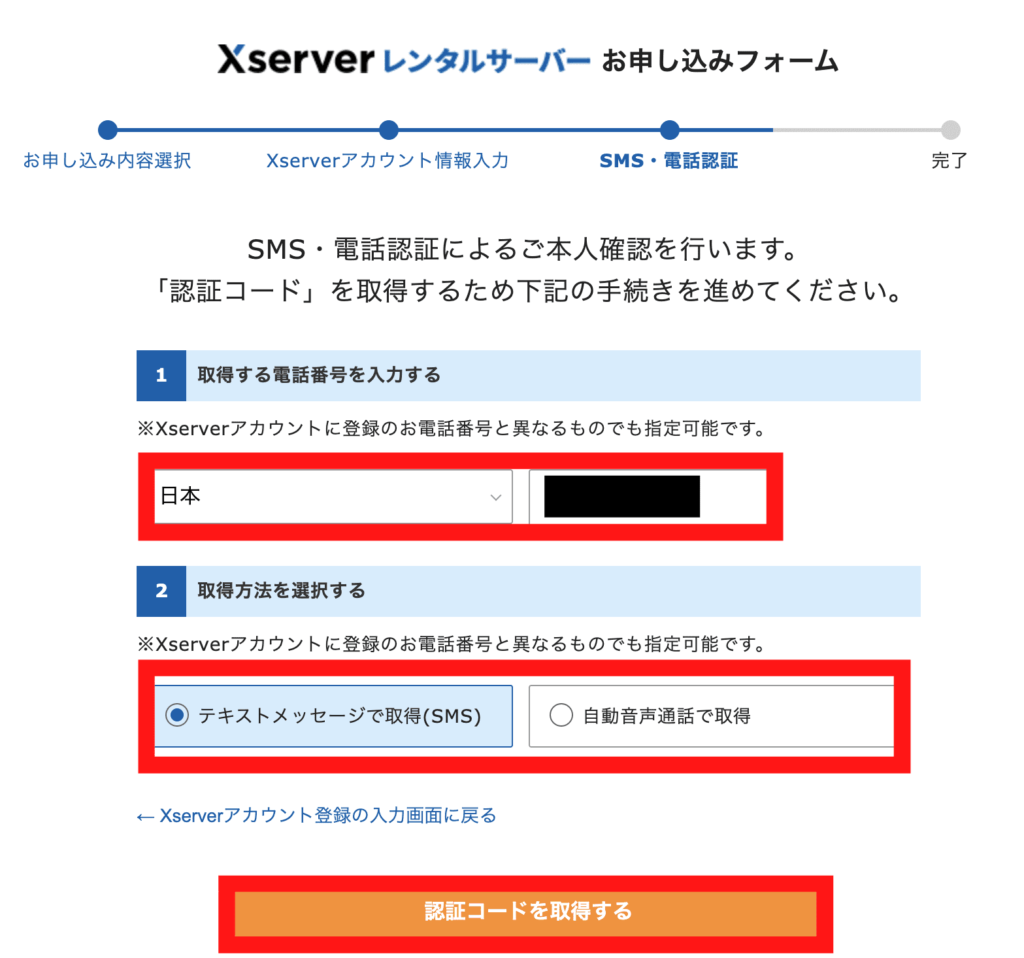
電話番号と認証方法を入力して「認証コードを取得する」をクリックします。
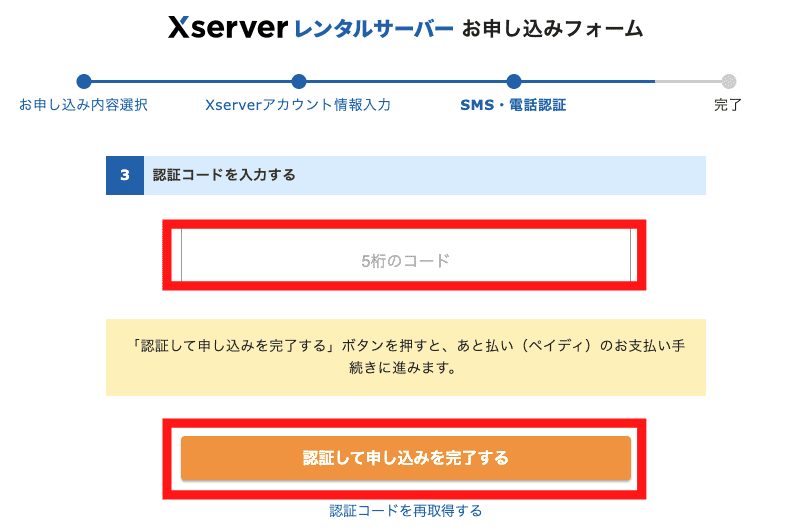
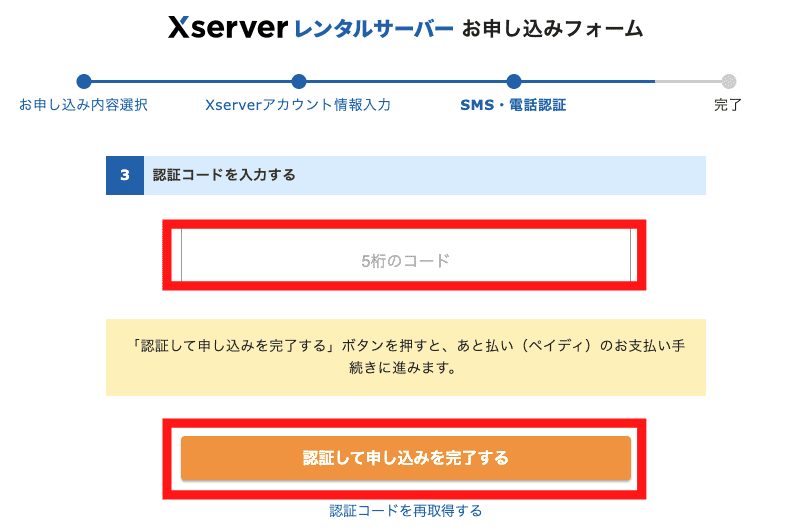
SMSに届いた5桁の数字を入力して「認証して申し込みを完了する」をクリックし、申し込み完了画面が表示されれば完了です!



お疲れさまでした。1時間〜24時間程度でブログにアクセスすることができるので時々確認しながら待ちましょう!
3. WordPressへのログイン
ではさっそく WordPressにログインしてみましょう。
エックスサーバーに申し込みを完了すると何通かメールが届くのですが、「【Xserver】■重要■サーバーアカウント設定完了のお知らせ」というメールを開きます。


様々な情報がそのメールに記載されているのですが、しばらく下にスクロールすると「管理画面URL」という箇所が見つかります。
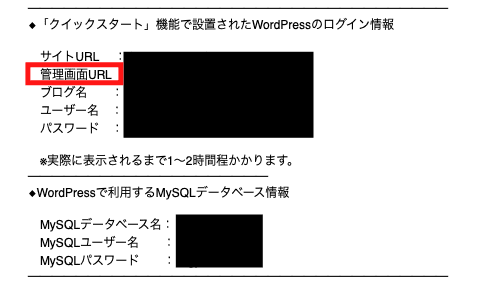
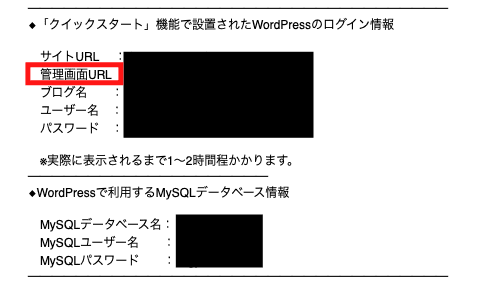
「管理画面URL」に記載されているURLをクリックすると自分のWordPressの管理画面にアクセスできます。


そうしたらWordPressへのログイン画面が表示されるのでWordPress情報に入力した「ユーザー名」と「パスワード」を入力してログインしましょう。


上画像のように「ダッシュボード」に画面が切り替われば WordPressにログイン成功となります!
これで、サーバーの契約、独自ドメインの取得、WordPressへのログインの全てが完了です。あとは細かな初期設定や外観を整えていきましょう!
WordPressの最初にするべき初期設定
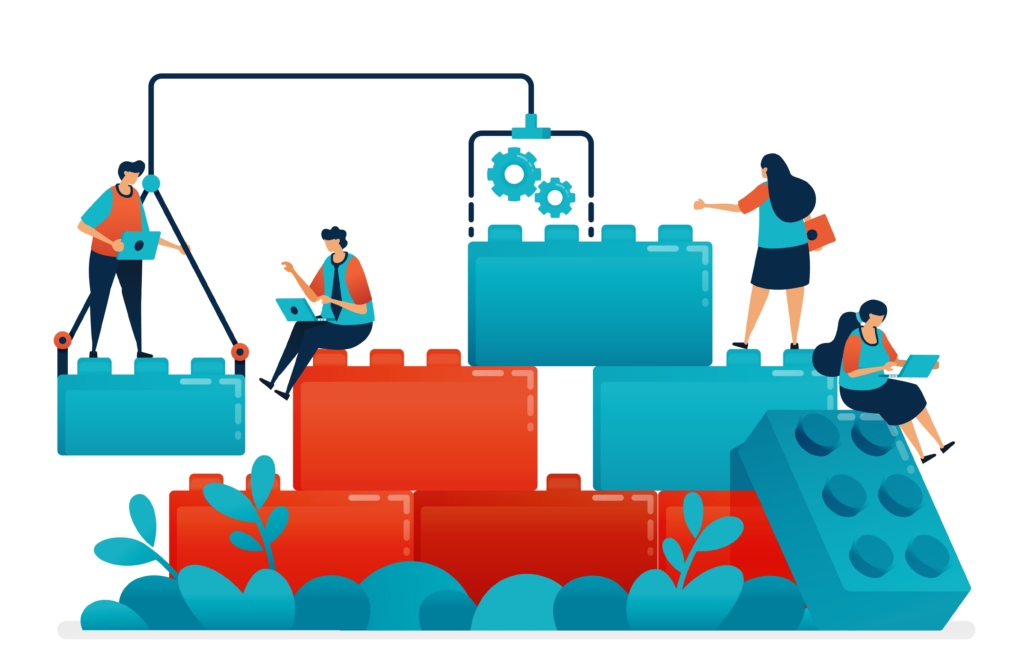
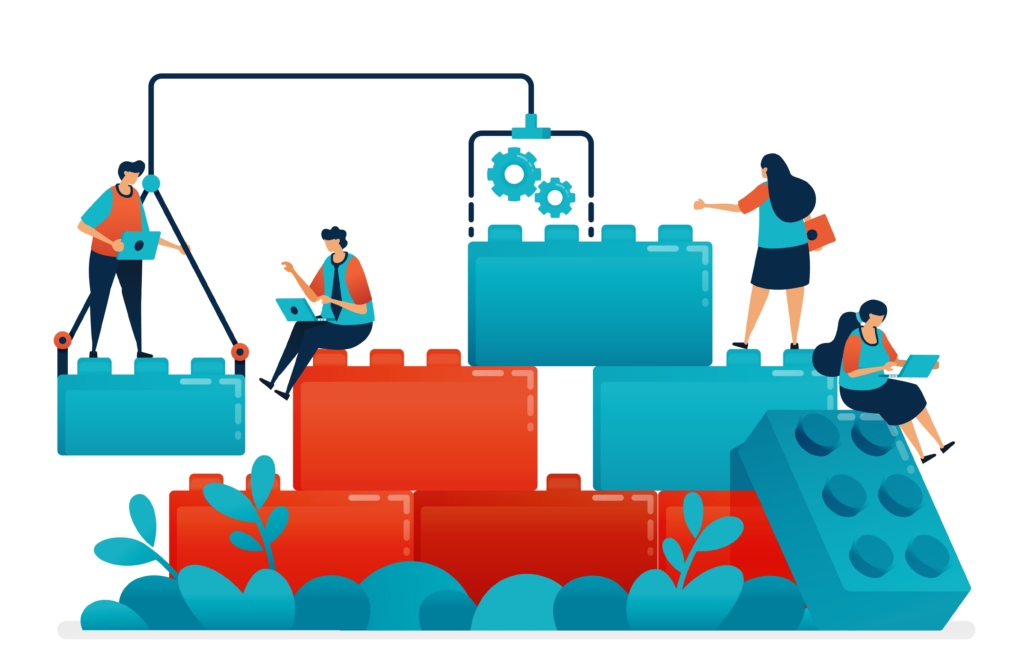
あと少しで初心者ブロガーがやっておくべきWordPressの設定が終わります。



あと少しで収益化させるために記事を書き始めることができます!頑張りましょう!
WordPressを開設して必ずやるべき事
1.WordPressテーマの設定
2.WordPress初期設定
3.ASPに登録
WordPressテーマの設定
まず最初にやるべきことはWordPressのテーマを設定することです!
WordPressテーマを設定するということはあなたのブログの外観を設定することと同じで、非常に重要な設定事項となります。
WordPressテーマによって機能や外観デザインに個性があるのでしっかりと自分の使うべきテーマを選んでいきましょう!



当ブログでは「SWELL」という有料テーマを利用しています!シンプルながらおしゃれな外観が特徴的でおすすめですね。
下記の記事でおすすめのWordPressテーマを紹介していますので参考にしてみてください。
WordPressの初期設定
いますぐ記事を投稿できる状態にあるのですが、その前に必ずやっておきたい初期設定の項目があります。
これらは後から変更するとなるとなかなか厄介な設定ですのでこちらの記事を参考に設定を済ませてしまいましょう。
ASPに登録する
ブログで収益化を目指すなら、必ずASPに登録しましょう。
一般的にブログアフィリエイトというのはこのASPに登録し、自分で紹介したい商品の広告を選んで収益化するものです。
仮に自社商品を持っていれば別ですが、ほとんどの初心者ブロガーは商品を持たないので他社製品を販売する必要性があります。



ASPには様々な企業の商品があるのでその中から自分が紹介したい商品を選びましょう!
下記の記事で初心者ブロガーが登録するべきASPを紹介していますので参考にしてみてください。※1つのASPに登録するのには5分程度あれば十分です。)
まとめ:WordPressの開設終了!あとは稼ぐだけです
ここまでWordPressの開設、本当にお疲れさまでした。記事を書くための準備は整いましたのであとは継続して記事を更新していく作業になります。
ブログで稼ぐためには記事の更新はもちろん、SEO対策なども必要で地道な作業が続くので挫折してしまう人が本当に多い副業の分野です。
WordPressでブログ開設をしたならば最初はアクセスが来なくても当然ですのでモチベーションを保ちながらブログ運営を頑張っていきましょう!